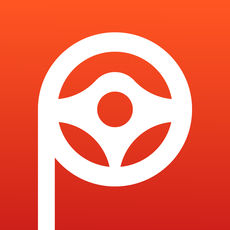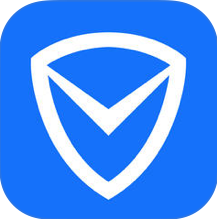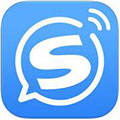icaughtu pro使用设置教程
作者:本站整理 时间:2016-07-19
icaughtu pro是一款非常实用的防小偷神器,相信很多iPhone手机用户都对这款手机应用有相对的了解。只要你的iPhone手机密码输入不正确,iPhone手机就会在icaughtu pro的指引下自动拍照,并把照片发送到你的指定邮箱中。下面优优小编就为大家带来icaughtu pro使用设置教程,一起来看看吧!
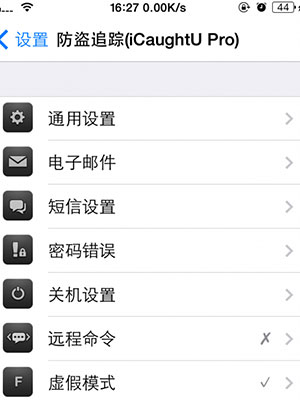
icaughtu pro怎么设置 icaughtu pro使用教程
安装介绍
「iCaughtU Pro」必须透过「Cydia」下载,也就是说必须要越狱后才能使用喔!
使用介绍
安装完「iCaughtU Pro」后,并不会在桌面上多出Icon,所有的设定跟操作选项,都必须由桌面的「设定」进入「iCaughtU Pro」喔!
请透过传输软体,将附件的繁中文件复製到iOS装置指定路径中。
如有覆盖请作好备份,繁中解释如有出入,请多包涵。
路径:Library\PreferenceBundles\iCaughtUProPref.bundle\zh_TW.lproj (无该档案夹,请自行创建,并注意大小写)
首先,请先依序设定「Email」、「电话号码」...等基本资讯,并开啟像片储存相簿、更换SIM卡时发送简讯...等功能。
接著,设定密码输入的错误尝试次数及其他设定功能开关,并可自设警告的标语视窗。(请避免设定1次错误的尝试,以免手误时造成困扰。)
然后,「iCaughtU Pro」还有一个挺强的功能,当锁定关机时也可啟动某些作用。
最后,有几个重点的功能设定: 「简讯命令」、「偽装模式」。
「简讯命令」: 这是设定一组简讯内文来啟动某些特定的操作,而达到安全防护的作用。
「动作指令」
「伪装模式」:请先啟动设定操作后,可设定当密码错误次数达设定值时,系统啟动封锁软体及SIM被允许的限制。
如果不小心输入错误密码达设定值时,iPhone将被暂时停用,并且会自动啟动前至相机拍照传送至设定的Email中。
设定「iCaughtU Pro」过后,以后的每次修改设定都必须先输入正确密码才能重新设定。
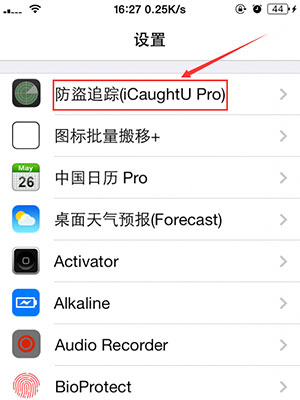
以上便是优优小编为大家带来的icaughtu pro使用设置教程,希望可以帮到大家,更多苹果软件下载,尽在优优绿色软件联盟!